尝试了原版 magisk + lsposed + shamiko 和 magisk delta + lsposed 方案以后,个人认为 kernelSU + lsposed + shamiko 是适合 13ultra 的最佳方案,除了一些全局模块如字体替换之类的(这个其实也可以实现,本帖不赘述),其他的常用模块均能正常使用,且 root 操作流程以及后续的使用是最简约的。
kernelSU 用来获取 root 权限(且拥有目前最强的隐匿性),lsposed 用来安装大家熟悉的功能模块(类似 xposed 框架),shamiko 则用来隐匿开启 lsposed 之后可能的 app 检测,话不多说下面正式开始教程。
1. 解锁 BL
这一步不需要过多赘述,前往小米官网xiaomi-unlock,下载解锁工具,按照提示即可。在这一步中,你会安装下面步骤所需要的电脑驱动。(我自己等不及 168 小时,闲鱼花了 200 秒解,但是这种要问清楚需不需要切换账户,如果是登录指定账户的话有锁机风险,我用的这个猜测是小米售后渠道的灰产)
2. 刷写 kernelSU
首先安装 kernelSU 的管理 app ,直接安装该 apk 即可:kernelsu-manager
随后将手机连接 pc ,windows 或者 mac 均可,以下涉及到的命令也全都通用,并打开手机开发者选项中的 usb 调试且授权给你的电脑(手机会蹦出弹窗),pc 上下载platform-tools(用来调试 adb 和 fastboot 指令)
解压 platform-tools 并下载kernelsu-boot-13u.img (其他机型需要找对应的内核版本,这里只保证小米 13ultra 可以直接用,太旧的机型可能要自己编译,具体看 kernelsu 官网)
在 platforms-tools 文件夹打开终端( windows 电脑可以在文件夹空白位置按住 shift 并右键,选择 powershell 或者 cmd ,mac 自己 cd 过去)
输入
./adb reboot bootloader
等待几秒,手机将进入 fastboot 模式,之后输入
./fastboot boot kernelsu-boot-13u.img
“kernelsu-boot-13u.img”以你实际下载的文件名为准,此时手机将自动开机(这条指令只是临时使用 kernelsu 的 boot 启动,如果启动失败直接重启手机即可恢复原版 boot ),进入系统后点开 kernelSU 的管理 app ,不出意外的话,你将看到 kernelSU 已经正常工作。
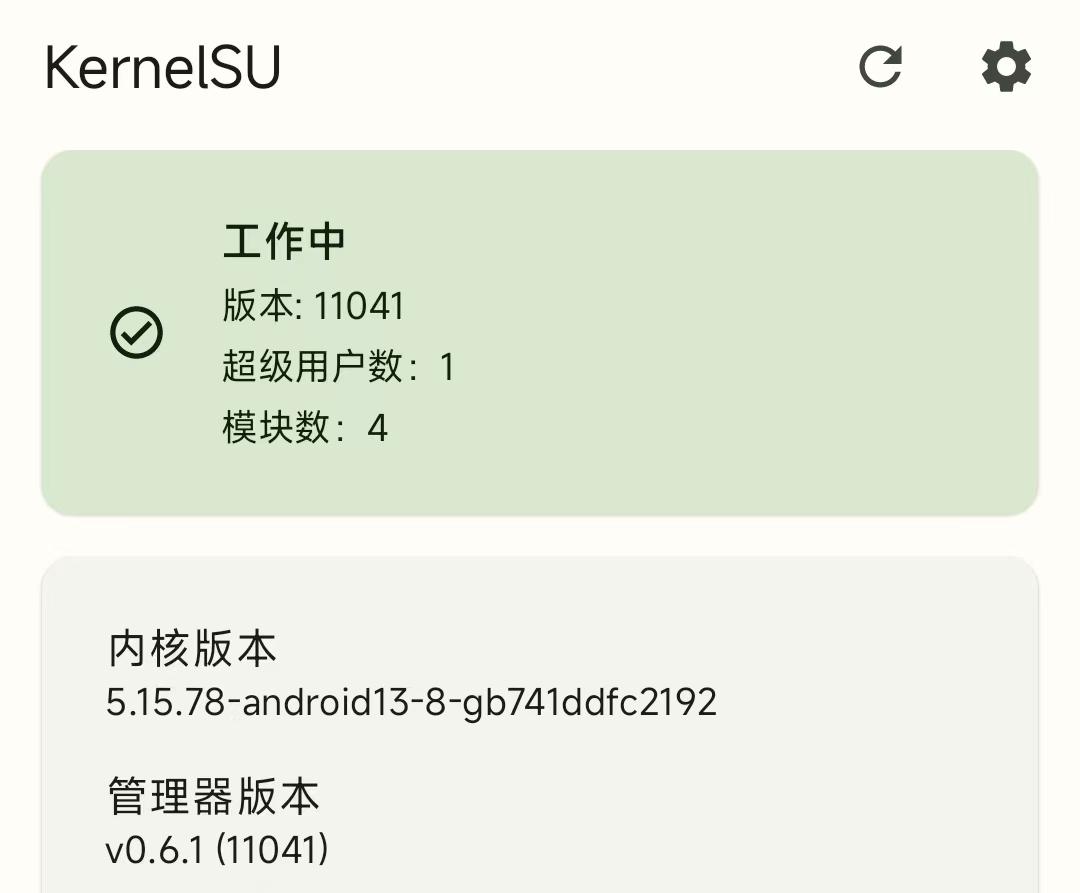
重新输入第一条指令./adb reboot bootloader ,在进入 fastboot 模式后输入
./fastboot reboot
进入系统,你会发现 kernelsu 正常工作且重启后依然有效,在下方导航选择中间的按钮,即可给需要的 app 进行 root 授权,如果你只是单纯的需要 root 而不需要 xposed 模块,可以到此为止,这种方式目前具有最强的隐匿性,除了你手动授权 root 的 app 外,其他 app 无法识别出,包括但不限于交管 12123 、数字人民币、各类银行 app 。
刷写 lsposed 和 shamiko 模块
在 kernelsu 的 app 中,选择下方最右侧按钮,可以安装模块。
首先我们需要下载safetynet-fix-v2.4.0-MOD
(如果你确定不需要使用 google play 商店则不需要此模块)
将以上四个模块下载后放进手机,并在 kernelsu 中安装(不需要每一个装完就重启,安装一个之后返回再安装别的就行),安装完最后一个重启手机。
你会发现 lsposed 已经正常加载且可以安装任意 lsposed 模块,均能正常使用。
此版 shamiko 不需要手动开启白名单,会根据你在 kernelSU 中选择的 root app ,自动正常工作,除了上述不需要任何额外操作。可以安装一个 mt 管理器并在 kernelsu 中授权,验证 root 权限已正常获取。
可以下载一个 momo ,验证隐匿性
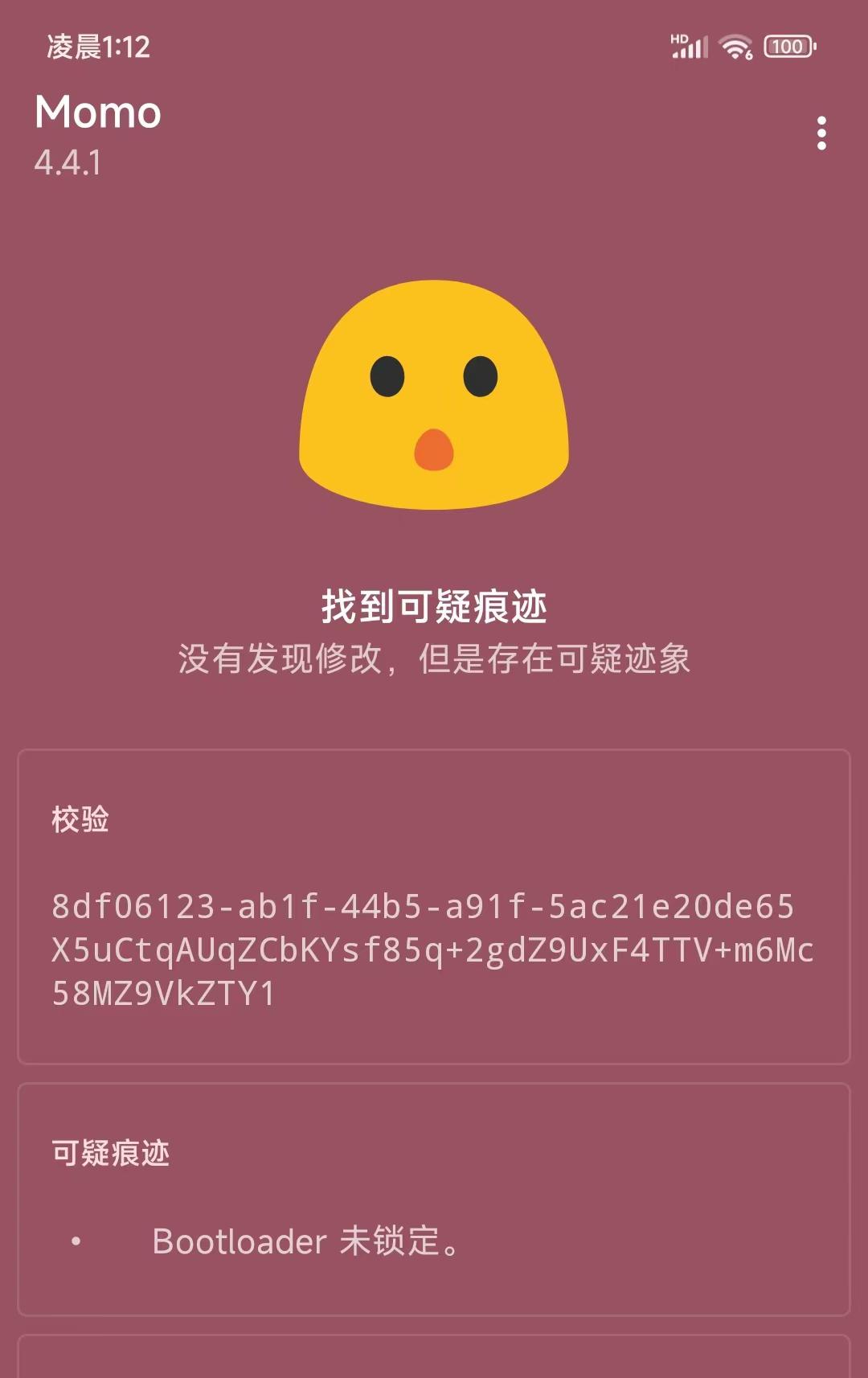
bootloader 的痕迹不需要隐藏,没有 app 会扫描这个。。。当然有模块可以做到隐匿 bl 解开的痕迹,但纯属自我安慰,没有任何意义。
截至目前,你已经完成了 root 的获取和 lsposed 框架的安装,可以尽情玩耍啦~
开启 google play 商店
前往小米应用商店(没错 miui 自带的那个官方 app 市场),搜索 “google play”,点击搜索列表中的第一个"Google Play 商店",并选择“升级”,完成后会在桌面看到 play 商店,点进去登录账号(需要能够正常访问的网络环境),由于我们先前在 kernelSU 中安装了 safetynet-fix-MOD 模块,此时你会发现设备是“已认证”状态,所以我们可以正常安装包括 Netflix 在内的任意 app (不能保证其他机型也可以通过此模块奏效)
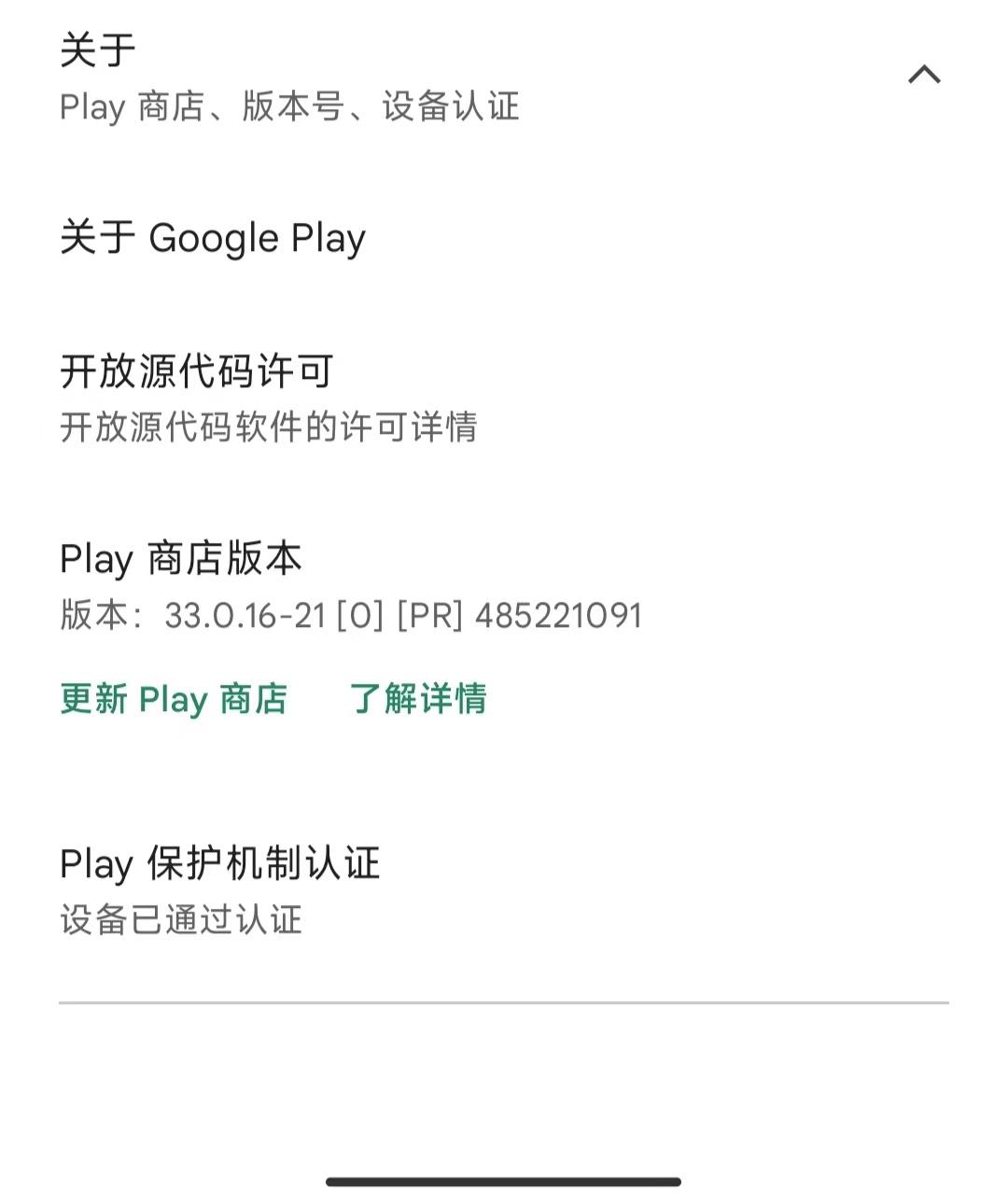
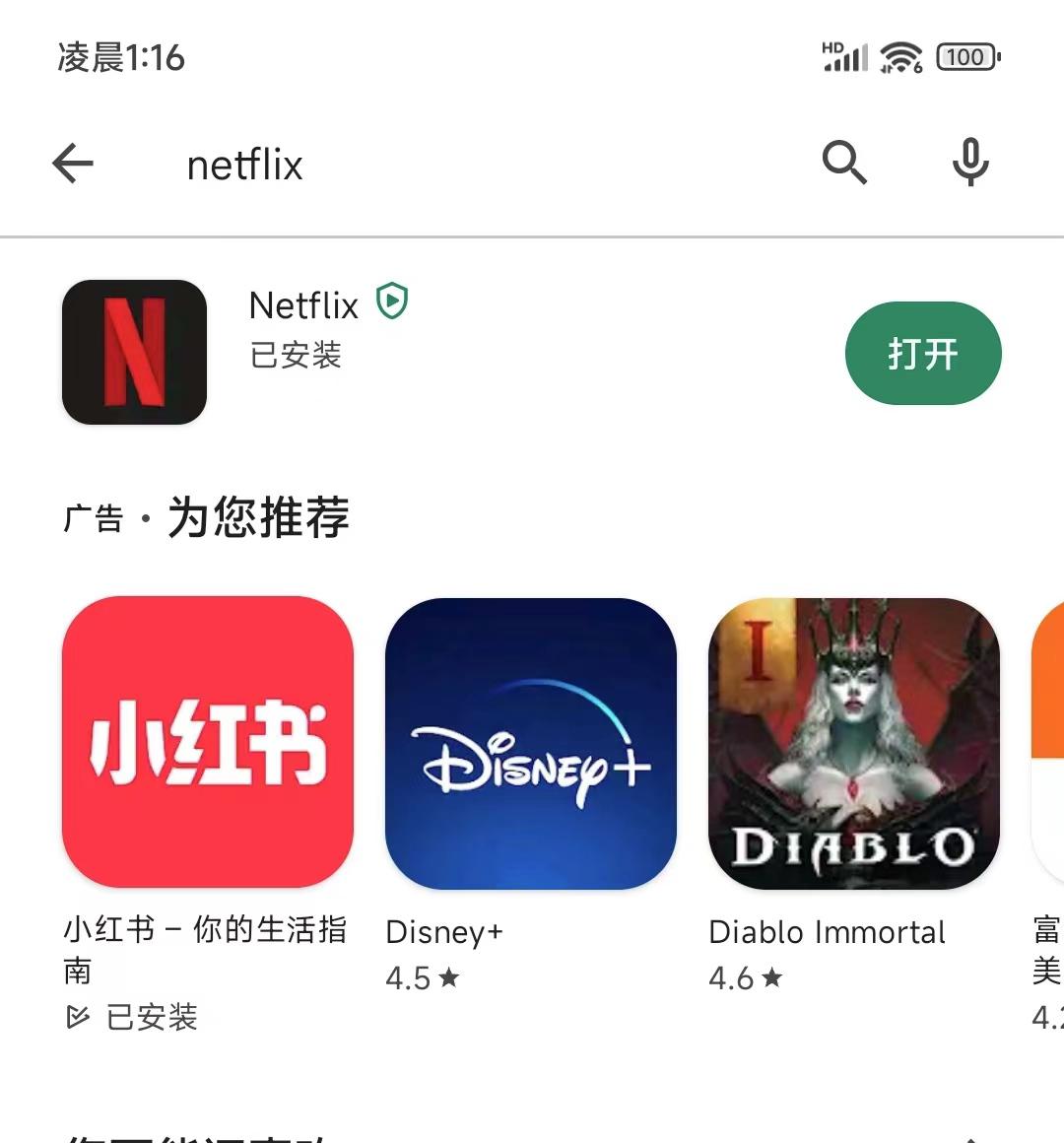
最后提一嘴,小米设备解锁 bl 以后,不会掉 windvine 等级,所以我们可以用 hdr10 或者杜比视界欣赏 Netflix ,13u 这块屏的体验相当不错,应该是我在移动设备看 Netflix 天花板了。

